Ennakoivan liidien pisteyttämisen määritys
Ennakoiva liidien pisteyttäminen laskee pistemäärän avoimille liideille ennakoivan koneoppimismallin avulla historiatietojen perusteella. Pistemäärän avulla myyjät voivat priorisoida liidejä, parantaa liidin hyväksyntäprosenttia ja lyhentää liidin hyväksymiseen kuluvaa aikaa.
Oletetaan esimerkiksi, että sinulla on myyntiputkessa kaksi liidiä: liidi A ja liidi B. Liidien pisteytysmalli laskee liidille A pistemäärää 80 liidille B pistemäärää 50. Katsomalla pisteet voit ennustaa, että liidi A muunnetaan todennäköisemmin mahdollisuudeksi, jolloin voit keskittyä siihen. Lisäksi voit tarkastella tärkeimpiä vaikuttavia tekijöitä analysoimalla, miksi liidin B pistemäärä on alhainen, ja päättää, haluatko parantaa sitä.
Seuraavassa kuvassa on esimerkki liidien pisteyttämisen pienoissovelluksesta:
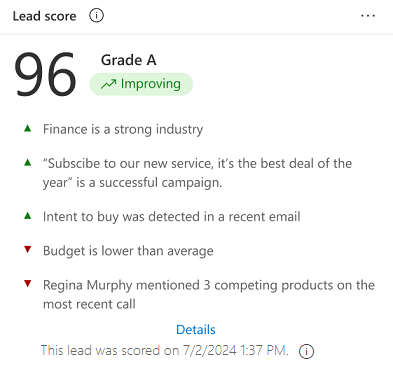
Historiallisten tietojen kerääminen alkaa, kun luot pisteytysmallin. Historialliset tiedot tallennetaan Data Lakeen analysoitavaksi. Jos Dynamics 365 Sales -tilaus vanhenee tai organisaatio poistetaan, historialliset tiedot poistetaan 30 päivän jälkeen.
Jo sinulla on Dynamics 365 Sales Enterprise -käyttöoikeus, voit ottaa ennakoivan liidien pisteytyksen käyttöön myös liidien ja mahdollisuuksien pisteytyksen pika-asennuksen avulla. Saat 1 500 pisteytettyä tietuetta kuukaudessa.
edellytykset
Menneisiin tietoihin perustuvan mallin kouluttamiseen tarvitaan riittävästi liidejä. Organisaation on luotava ja suljettava vähintään 40 hyväksyttyä ja 40 hylättyä liidiä mallin kouluttamiseen valitulla aikavälillä. Jos esimerkiksi päätät kouluttaa mallin liideillä viimeisten kolmen kuukauden ajalta, sinulla on oltava vähintään 40 hyväksyttyä ja 40 hylättyä liidiä, jotka on luotu ja suljettu viimeisten kolmen kuukauden aikana. Valitset ajanjakson mallia luotaessasi, ja se vaihtelee kolmesta kuukaudesta kahteen vuoteen. Mitä enemmän liidejä voidaan sisällyttää mallin kouluttamiseen, sitä paremmat ennusteen tulokset ovat. Tarkista, onko pisteytysmallin muodostamiseen tarvittava määrä liidejä käytettävissä.
Huomautus
Jos aiot käyttää mallissa liiketoimintaprosessia, liidejä, jotka ovat hylänneet valitun liiketoimintaprosessin, ei oteta huomioon koulutuksessa, pisteytyksessä tai mallin luonnin vähimmäisvaatimusten määrittämisessä.
Tietojen synkronointi Data Lake -tallennustilan kanssa kestää järjestelmässä noin neljä tuntia. Jos olet sulkenut liidejä äskettäin, malli ei ota niitä heti huomioon.
Ensimmäisen pisteytysmallin luominen
Tärkeää
- Jos käytät mallia, jonka loit Dynamics 365:ssä, jonka versio on vanhempi kuin vuoden 2020 julkaisuaalto 2, poista malli ennen uuden luomista. Muussa tapauksessa mallin edellistä versiota käytetään kaikille organisaation liideille, ja uusilla malleilla ei ole vaikutusta liideihin.
- Vuoden 2020 2. julkaisuaallosta alkaen sovellus kirjoittaa liidien pisteyttämisen liittyvät tiedot Ennakoiva pistemäärä (msdyn_predictivescore) -taulukkoon. Se ei siis enää kirjoita tietoja liiditaulukkoon. Sekä liidien että mahdollisuuden pisteytys käyttää msdyn_predictivescore-taulukkoa.
Pisteytysmalli määrittää koulutus- ja pisteytysliidien valintaehdot. Jos organisaatiosi noudattaa eri alueiden tai liiketoimintayksiköiden erilaisia myyntikäytäntöjä, voit luoda malleja ja niille yksilölliset koulutusjoukot.
Valitse Myyntikeskus-sovelluksen vasemmasta alakulmasta Vaihda aluetta ja valitse sitten Sales Insightsin asetukset.
Valitse sivustokartan Ennustemallit-kohdassa Liidien pisteyttäminen.
Jos organisaatiossasi ei ole vähintään 40 hyväksyttyä ja 40 hylättyä liidiä, jotka on luotu Kouluta menneisyydessä käsiteltyjen liidien avulla -kentässä määritetyllä aikavälillä, et voi luoda pisteytysmallia. Jos liidejä on riittävästi, sovellus luo mallin oletusarvoisesti.
Muuta liidien ennakoiva pisteytys - sivulla kenttien arvoja, kuten liiketoimintaprosessille, suodatussarakkeelle ja niin edelleen. Seuraavassa osassa on lisätietoja näistä kentistä Mallin lisääminen. Kun olet valmis, valitse Aloita.
Sovelluksella kestää muutaman minuutin kouluttaa malli. Voit poistua sivulta ja palata myöhemmin.
Sovellus käyttää mallin koulutukseen vakiomuotoisia määritteitä. Voit muokata mallia myöhemmin niin, että se sisältää mukautettuja tai älykkäitä määritteitä.
Julkaise mallisi
Kun malli on koulutettu ja valmis julkaistavaksi, liidien ennakoiva pisteytys -sivulla näkyy vahvistus:
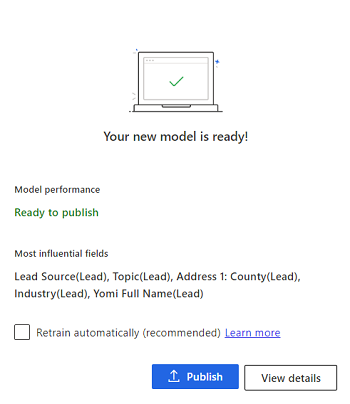
Jos malli on koulutettu muttei valmis julkaistavaksi Mallin suorituskyky -kentässä näkyy Ei valmis julkaistavaksi.
Uudelleenkouluta automaattisesti mahdollistaa mallin uudelleenkouluttamisen automaattisesti 15 päivän välein.
Valitse Julkaise tai Näytä tiedot.
Jos malli on valmis julkaistavaksi ja olet valmis ottamaan sen käyttöön, valitse Julkaise.
Malli otetaan käyttöön liideille, jotka vastaavat mallimäärityksessä määritettyjä ehtoja. Liidin pisteytys näkyy näkymissä liidin pistemäärä -sarakkeessa sekä liidilomakkeen pienoissovelluksessa.
Jos haluat tarkistaa mallin tarkkuuden ja suorituskyvyn ennen sen julkaisemista tai jos malli ei ole valmis julkaistavaksi ja haluat tietää syyt siihen, valitse Näytä tiedot ja valitse sitten Suorituskyky-välilehti.
Sovellus määrittää, että malli ei ole valmis julkaistavaksi, jos sen tarkkuus laskee raja-arvon Käyrän alapuolisen alueen pistemäärä alapuolelle. Voit halutessasi kuitenkin julkaista mallin. Se kuitenkin toimii huonosti.
Mallin lisääminen
Voit luoda enintään 10 mallia, sekä julkaistuja että julkaisemattomia, eri liidijoukoille. Sovellus varoittaa, jos yrität luoda mallin, joka voi pisteyttää samat liidit kuin aiemmin luotu malli.
Valitse Ennakoiva liidien pisteytys -sivun alaosassa Lisää malli.
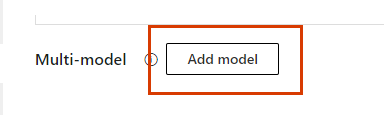
Huomautus
Lisää malli -painiketta ei näy, jos et ole luonut vähintään yhtä pisteytysmallia.
liidien ennakoiva pisteytys -sivu avautuu oletusarvojen kanssa.
Anna Uuden mallin nimi -ruudussa aakkosnumeerista merkeistä koostuva nimi. Vaikka alaviivoja voi käyttää, välilyöntejä ja muita erikoismerkkejä ei sallita.
Nimi on oletusarvoisesti LeadScoring_<VVVVKKPP><Aika> (esimerkki: LeadScoring_202009181410). Päivämäärä ja kellonaika perustuvat UTC (koordinoitu yleisaika) -muotoon.
Valitse Liiketoimintaprosessien työnkulku -luettelossa niiden liidien kannalta sopiva työnkulku, joille malli luodaan. Liidejä, jotka ovat hylänneet valitun liiketoimintaprosessin, ei oteta huomioon koulutuksessa, pisteytyksessä tai mallin luonnin vähimmäisvaatimusten määrittämisessä.
Luettelossa näkyy kaikki organisaation liideille määritetyt liiketoimintaprosessien työnkulut.
Mukautetut liiketoimintaprosessien työkulut tuodaan näkyviin luetteloon ottamalla Muuta seurantaa käyttöön liiketoimintaprosessin työnkulkuentiteetissä. Kun malli luodaan, mukautetuissa liiketoimintaprosessissa otetaan automaattisesti käyttöön tietojen synkronointi Data Lakeen analyysia varten.
Valitse Tilan asetusjoukko -luettelosta asetusjoukko, jossa liidien tila on määritetty.
Valitse vastaavat arvot Hyväksytty arvo- ja Hylätty arvo -luetteloista.
Käyttövalmis Tila-asetusjoukko määrittää arvot muodossa Hyväksytty ja Hylätty. Voit valita myös mukautetun asetusjoukon, jos sellainen on määritetty.
Määritä liidit, jotka mallin on pisteytettävä, valitsemalla Suodatinsarake ja Suodatusarvot.
Useisiin sarakkeisiin perustuva suodatus on mahdollista luomalla laskennallinen kenttä, jossa on tarvittavat sarakkeet, ja valitsemalla sitten laskennallinen kenttä Suodatinsarake-luettelossa.
Valitse ajanjakso koulutusjoukolle Kouluta menneisyydessä käsiteltyjen liidien avulla -luettelosta. Oletusarvo on kaksi vuotta.
Organisaatiossa tarvitaan vähintään 40 sellaista hyväksyttyä liidiä ja 40 hylättyä liidiä, jotka luotiin ja suljettiin valitun jakson aikana. Malli analysoi valitun jakson suljetut liidit ja käyttää tätä tietoa pisteyttämään avoimia liidejä kuluneen kahden vuoden ajalta.
Jos suljettuja liidejä ei ole vähimmäismäärää valitulla ajanjaksolla, Aloita-painike poistetaan käytöstä. Valitse toinen ajanjakso, jossa on tarpeeksi suljettuja liidejä mallin kouluttamista varten.
Valitse Aloita. Saat varoitussanoman, jos malli on olemassa olevan mallin kaksoiskappale ja pisteyttää saman liidijoukon. Voit luoda mallin siitä huolimatta tai muuttaa määrityksiä, jos haluat mallin pisteyttävän yksilöllisen liidijoukon.
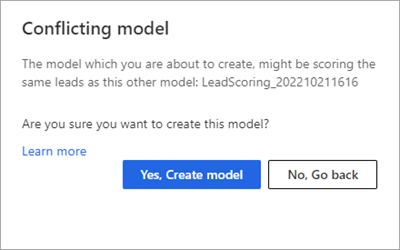
Järjestelmällä kestää muutaman minuutin kouluttaa malli.
Kun malli on koulutettu, julkaise se tai tarkastele sen tietoja.
Jos luot useita pisteytysmalleja, valitse malli, jota haluat tarkastella, Ennakoiva liidien pisteytys -sivulla Valitse malli -luettelossa.
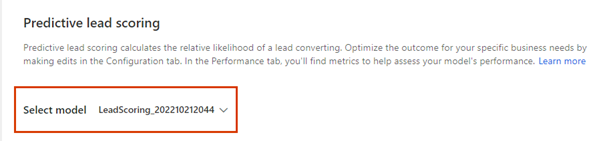
Etkö löydä ominaisuutta sovelluksestasi?
Mahdollisuuksia on muutamia:
- Sinulla ei ole tämän ominaisuuden käyttämiseen tarvittavaa käyttöoikeutta. Katso vertailutaulukosta ja käyttöoikeusoppaasta, mitkä ominaisuudet ovat käytettävissä lisenssissäsi.
- Sinulla ei ole tämän ominaisuuden käyttämiseen tarvittavaa käyttöoikeusroolia.
- Jotta voit asentaa tai määrittää ominaisuuden, sinulla on oltava hallinta- ja mukautusroolit
- Jotta voit käyttää myyntiin liittyviä ominaisuuksia, sinulla on oltava ensisijaiset myyntiroolit
- Jotkin tehtävät edellyttävät tiettyjä toiminnallisia rooleja.
- Järjestelmänvalvojasi ei ole ottanut ominaisuutta käyttöön.
- Organisaatiosi käyttää mukautettua sovellusta. Kysy tarkemmat vaiheet järjestelmänvalvojaltasi. Tässä artikkelissa kuvatut ohjeet koskevat käyttövalmiita Myyntikeskus- ja Sales Professional -sovelluksia.
Liittyvät tiedot
Järjestelmän ja sovelluksen käyttäjät, jotka voivat siirtää tietoja Dataverseen
Liidien pisteytysmallin muokkaaminen ja uudelleenkoulutus
Liidien priorisointi pisteiden avulla
Liidien hallinnan usein kysytyt kysymykset